Como entrar em um iPhone ou iPad bloqueado em várias situações
O bloqueio de tela é uma medida de segurança essencial em dispositivos iOS. No entanto, toda moeda tem dois lados. O bloqueio de tela do iOS também. Sem a senha correta, você ficará bloqueado do seu dispositivo. Como resultado, você não poderá acessar seus aplicativos, fotos, vídeos e outros arquivos no seu dispositivo. O que você faz se bloqueado do seu iPhone ou iPad? É possível entrar no seu dispositivo iOS sem a senha? Este guia responderá a essas perguntas.
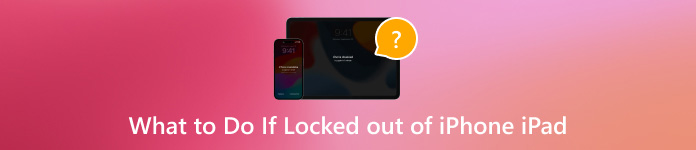
Neste artigo:
Parte 1. Por que seu iPhone está bloqueado?
Após carregar ou não usá-lo por mais de 4 horas, você precisa desbloquear seu iPhone com sua senha. Antes de aprender como desbloquear um iPhone bloqueado, é melhor entender o motivo comum pelo qual você fica bloqueado do seu iPad ou iPhone, digitando as tentativas de senha erradas muitas vezes.
Seu iPhone será bloqueado por 1 minuto após seis tentativas de senha erradas seguidas. A sétima senha errada bloqueará você por 5 minutos, a oitava tentativa por 15 minutos e a décima por uma hora.
Parte 2. 7 maneiras de entrar em um iPhone bloqueado
Método 1: Entre em um iPhone bloqueado sem a senha
A maneira mais fácil de entrar em um iPhone bloqueado sem uma senha é iPassGo. Ele ajuda você a remover vários bloqueios de tela no iOS sem necessidade de habilidade técnica. Mais importante, é bem fácil de usar.

Mais de 4.000.000 de downloads
Remova bloqueios de tela do iOS com um clique.
Suporta senha de 4/6 dígitos, Touch ID e Face ID.
Desbloqueie o iPhone ou iPad bloqueado sem a senha.
Compatível com a versão mais recente do iOS.
Inclua recursos de bônus, como remoção do ID Apple.
Aqui estão os passos para entrar em um iPhone bloqueado sem a senha:
Conecte-se ao seu iPhone
Inicie o melhor software de desbloqueio do iOS após instalá-lo no seu computador. Escolha Limpar senha, e conecte seu dispositivo ao computador com um cabo Lightning. Aperte o Começar botão para continuar.

Verifique as informações do dispositivo
Assim que seu iPhone for detectado, o software exibirá as informações do seu dispositivo. Verifique-as e corrija se algo estiver errado. Clique em Começar botão para baixar o firmware.

Desbloqueie seu iPhone
A seguir, clique no Desbloquear botão, leia a notificação e confirme a ação novamente. Digite 0000 para garantir o processo e começar a desbloquear o iPhone bloqueado imediatamente.

Método 2: Como desbloquear um iPhone bloqueado com iOS 18/17
Desde o iOS 17, a Apple introduziu a opção de redefinição de fábrica no Security Lockout. Ela permite que você passe pelo bloqueio do iPhone redefinindo o iPhone bloqueado. Este método não requer hardware ou software extra, mas você deve lembrar a senha do seu ID Apple.
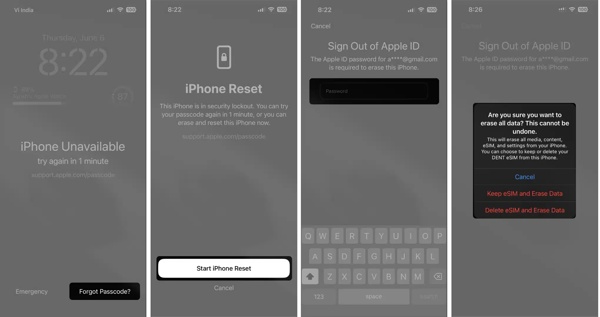
Toque Esqueci a senha no canto inferior direito se o seu iPhone estiver bloqueado.
Imprensa Iniciar reinicialização do iPhonee digite a senha do seu ID Apple.
Se você estiver usando um eSIM, toque em Manter eSIM e apagar dados. Se não, bata Apagar dispositivo.
Método 3: Como contornar o bloqueio do iPhone usando uma senha antiga
Se você esqueceu a nova senha no iOS 17 ou posterior, a Apple permite que você use a senha antiga para ignorar o bloqueio do iPhone em até 72 horas. Depois de acessar seu dispositivo, você pode alterar sua senha mais uma vez.
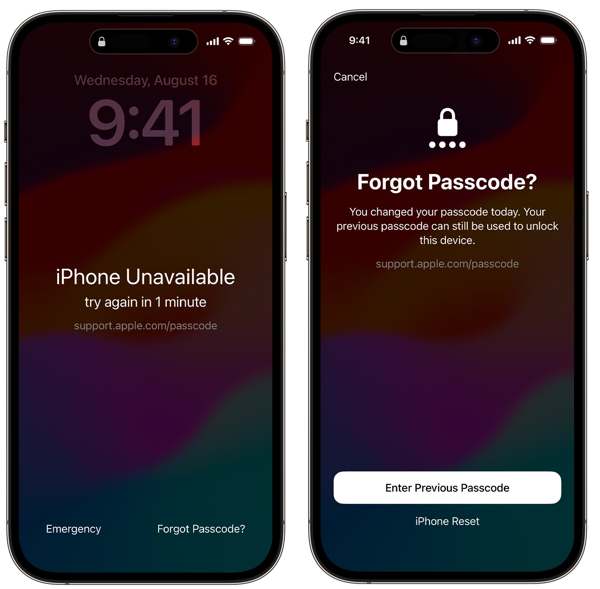
Toque Esqueci a senha quando seu iPhone estiver bloqueado.
Escolher Digite a senha anteriore, em seguida, insira sua senha antiga.
Em seguida, siga as instruções na tela para definir uma nova senha.
Método 4: Como entrar em um iPhone bloqueado executando iOS 15.2-16
A tela de bloqueio de segurança está disponível do iOS 15.2 ao iOS 16, mas você não encontrará a Esqueci a senha opção. Em vez disso, você obterá uma Apagar iPhone opção. Ela permite que você entre em um iPhone bloqueado. Esteja ciente de que esse método redefinirá seu iPhone para as configurações de fábrica, então é melhor fazer um backup.
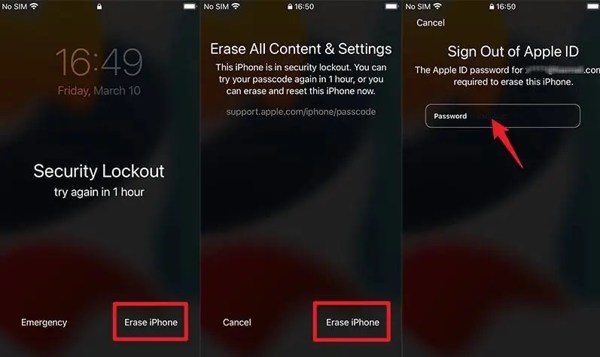
Toque Apagar iPhone na tela de bloqueio de segurança.
Então aperte Apagar iPhone de novo.
Digite a senha do seu ID Apple para começar a redefinir seu dispositivo.
Método 5: Como desbloquear um iPhone bloqueado via Find My
Atualmente, o aplicativo Find My permite que você gerencie seu iPhone ou iPad em outro dispositivo iOS, mesmo que ele não esteja em suas mãos. Essa maneira requer que o Find My esteja habilitado em seu iPad ou iPhone bloqueado.
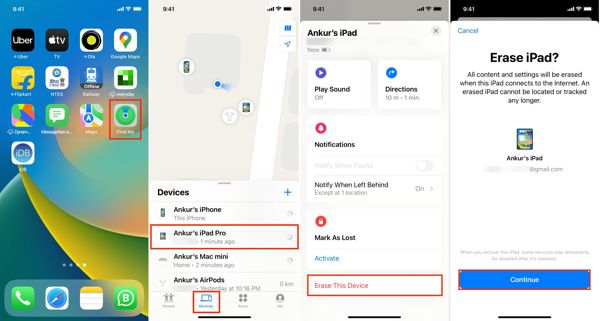
Execute o Encontre o meu aplicativo em um dispositivo iOS acessível.
Vou ao Dispositivo guia e selecione o dispositivo bloqueado.
Toque Apagar este dispositivo, bater Continuar, insira o número de telefone associado, toque Apagar, deixe sua senha do ID Apple e clique em Apagar.
Maneira 6: Como desbloquear um iPhone travado na tela de bloqueio pelo iCloud
Se você não tiver outro dispositivo iOS, você pode acessar o site do iCloud para entrar em um iPhone ou iPad bloqueado. Essa maneira também requer que você configure o Find My no seu dispositivo iOS antes de ser bloqueado.
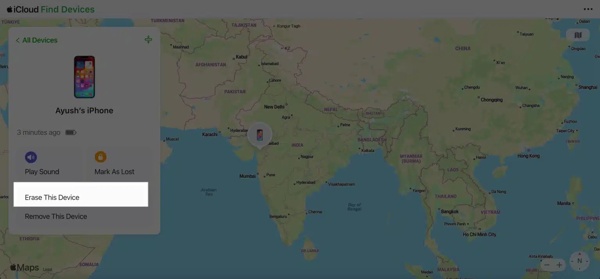
Visita www.icloud.com/find/ em um navegador da web e faça login com seu ID Apple e senha.
Selecione seu iPhone bloqueado em Todos os dispositivos lista.
Clique Apagar este dispositivoe clique em Avançar para redefinir seu dispositivo.
Método 7: Como desbloquear um iPhone bloqueado com o iTunes/Finder
Para entrar em um iPhone travado na tela de bloqueio, o iTunes ou o Finder são outras opções. Ele restaura seu dispositivo ao status de fábrica e remove a senha. Esse caminho requer um computador e um cabo USB.
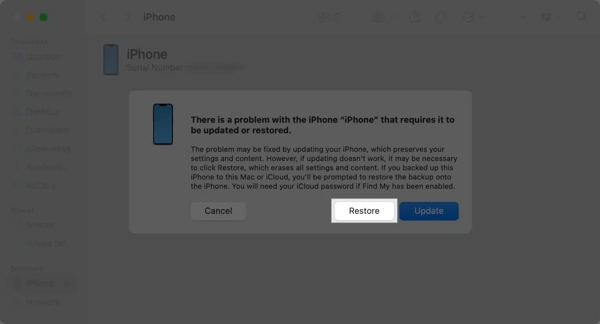
Abra o iTunes no Windows ou macOS Mojave e versões mais antigas. Para macOS Catalina, abra o Finder.
Conecte o iPhone bloqueado a um computador com um cabo compatível. Em seguida, inicialize o iPhone em Modo de Recuperação.
A seguir, clique no Restaurar botão na caixa de diálogo pop-up e siga as instruções para concluí-lo.
Parte 3. O que você pode fazer para evitar ser bloqueado do iPhone novamente
Uma maneira eficaz de evitar que seu iPhone fique bloqueado novamente é usar um gerenciador de senhas, como Gerenciador de senhas do iPhone imyPass. Ele pode gerenciar sua senha do ID Apple, senha do Tempo de Uso e muito mais.
Principais recursos do melhor gerenciador de senhas do iPhone
1. Escaneie senhas em dispositivos iOS rapidamente.
2. Disponível para uma ampla variedade de senhas.
3. Veja as senhas do iPhone com um computador.
4. Exporte senhas do iPhone para um computador.
Como gerenciar senhas do iPhone
Digitalize senhas do iPhone
Instale o gerenciador de senhas do iPhone assim que instalá-lo no seu computador. Conecte seu iPhone ao computador com um cabo Lightning. Clique no Começar botão para verificar senhas em seu dispositivo.

Ver senhas do iPhone
Então você verá todas as senhas do seu iPhone. Você pode selecionar um tipo e clicar no Mostrar botão para visualizar a senha.

Exportar senhas do iPhone
Para fazer backup das senhas do seu iPhone, selecione-as e clique em Exportar botão. Selecione um diretório para salvar as senhas e confirme.

Conclusão
Agora você deve entender como entrar em um iPhone bloqueado ou iPad. Com sua senha do Apple ID ou código de acesso antigo, você pode recuperar o acesso ao seu dispositivo facilmente. Find My, iCloud e iTunes/Finder também estão disponíveis. O iPassGo é a melhor maneira de fazer o trabalho sem nenhuma restrição. Se você tiver outras perguntas envolvidas, sinta-se à vontade para escrevê-las abaixo deste post.
Soluções quentes
-
Desbloquear iOS
- Revisão dos serviços gratuitos de desbloqueio do iCloud
- Ignore a ativação do iCloud com IMEI
- Remover Mosyle MDM do iPhone e iPad
- Remover support.apple.com/iphone/passcode
- Revisão do Checkra1n iCloud Bypass
- Ignorar a senha da tela de bloqueio do iPhone
- Como fazer o Jailbreak do iPhone
- Desbloquear iPhone sem computador
- Ignorar iPhone bloqueado para proprietário
- Redefinição de fábrica do iPhone sem senha do ID Apple
-
Dicas para iOS
-
Desbloquear Android
- Como saber se o seu telefone está desbloqueado
- Desbloquear tela do telefone Samsung sem senha
- Desbloquear bloqueio de padrão no dispositivo Android
- Revisão de desbloqueios diretos
- Como desbloquear o telefone OnePlus
- Desbloquear OEM e corrigir desbloqueio de OEM esmaecido
- Como desbloquear um telefone Sprint
-
Senha do Windows

